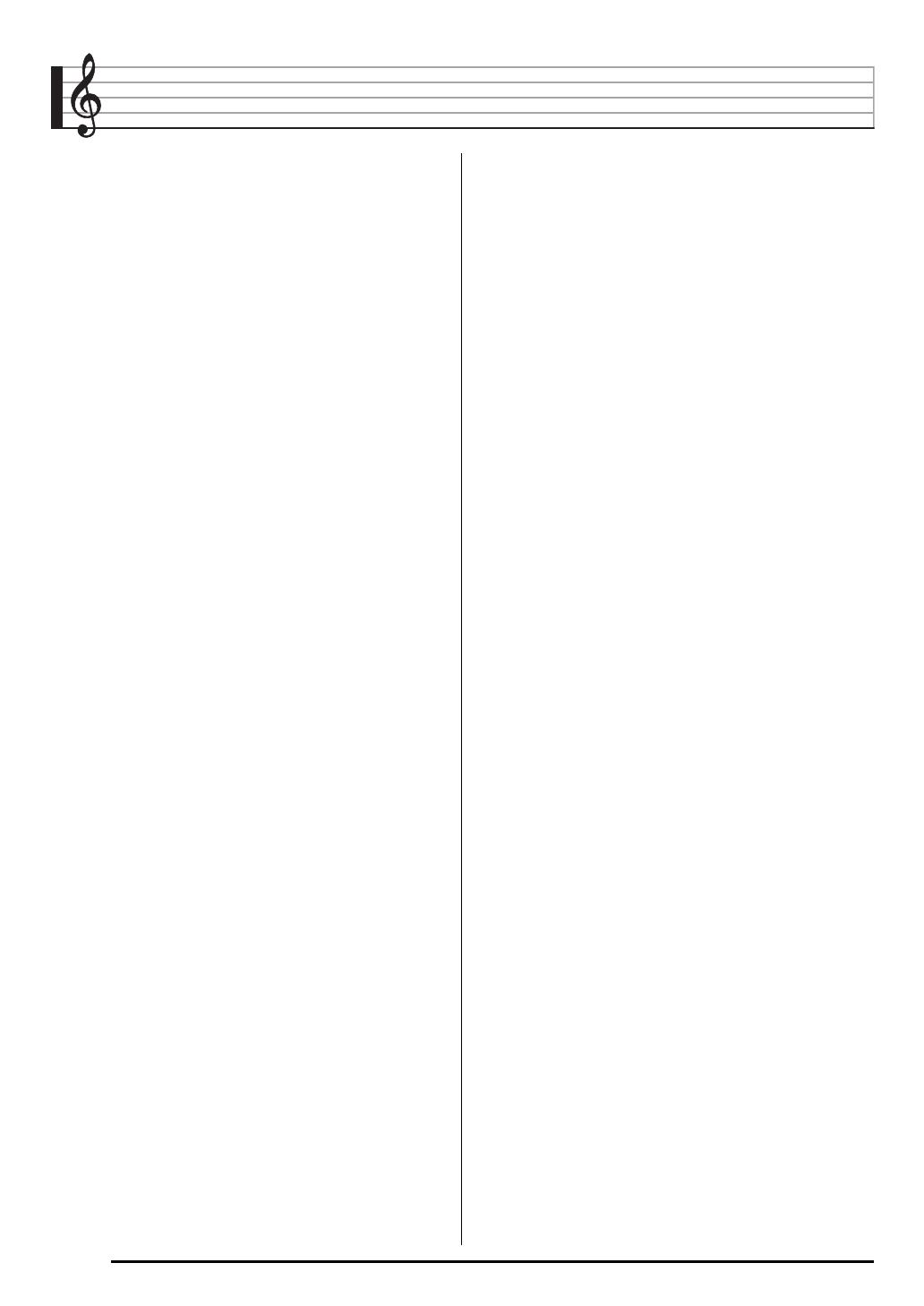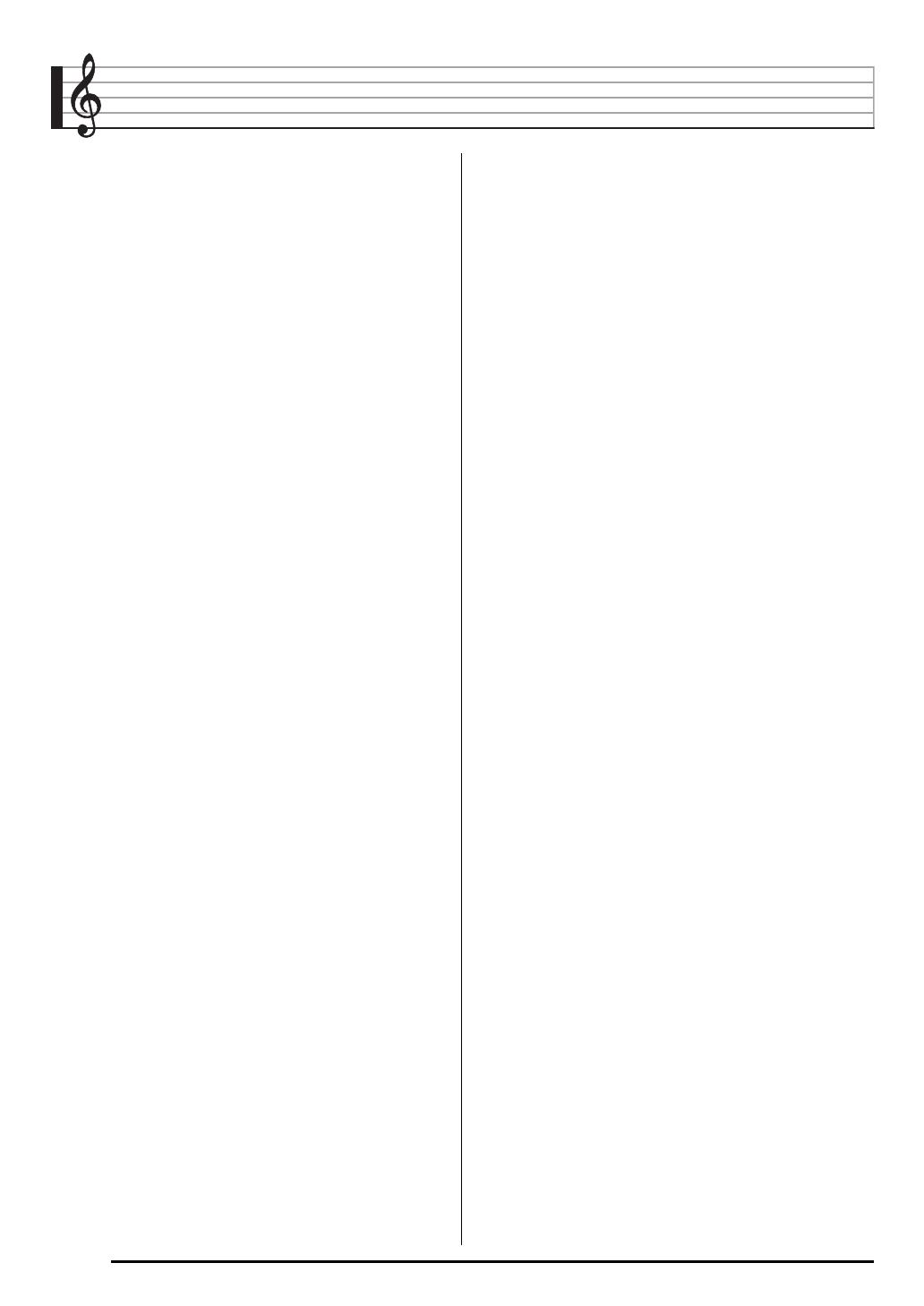
G-2
Inhalt
Allgemeine Anleitung ..................... G-4
Zehnertastatur (
br
) benutzen........................... G-7
FUNCTION Funktionen der Taste (
ct
) ............ G-7
Rücksetzen des Digital-Keyboards auf die
Werksvorgaben ................................................. G-8
Vorbereitung zum Spielen.............. G-9
Anbringen des Notenständers........................... G-9
Stromversorgung............................................... G-9
Spielen auf dem
Digital-Keyboard ........................... G-10
Einschalten und spielen .................................. G-10
Kopfhörer benutzen......................................... G-11
Anschlagempfindlichkeit der Tastatur
einstellen (Anschlagdynamik).......................... G-11
Displaykontrast einstellen................................ G-12
Benutzen des Metronoms ............................... G-12
Einstellen der
Keyboard-Sounds ......................... G-14
Zwischen Sounds von verschiedenen
Instrumenten wählen ....................................... G-14
Mischen von zwei Klangfarben........................ G-15
Tastatur auf zwei Klangfarben aufteilen .......... G-15
Hall (Reverb) verwenden................................. G-16
Chorus verwenden .......................................... G-16
Pedal verwenden............................................. G-17
Tonhöhe ändern (Transponierung,
Stimmung, Oktavverschiebung) ...................... G-17
Sounds sampeln und auf dem
Digital-Keyboard spielen.............. G-19
Anschlüsse und Vorbereitung ......................... G-19
Melodie-Sound sampeln und spielen
(Melodie-Sampling) ......................................... G-19
Gesampelten Sound in Drum-Set
eingeben (Drum-Sampling) ............................. G-22
Weitere Sampling-Funktionen ......................... G-24
Abspielen der vorinstallierten
Songs ............................................. G-26
Demo-Songs abspielen ................................... G-26
Einzelnen Song abspielen............................... G-26
Karaoke-Funktion benutzen ............................ G-29
Songauswahl vergrößern ................................ G-29
Spielen an vorinstallierten
Songs lernen ..................................G-30
Phrasen............................................................G-30
Ablauf der Step-Up-Lektion..............................G-30
Song, Phrase und Part zum Üben wählen.......G-31
Lektionen 1, 2 und 3 ........................................G-32
Lektionseinstellungen ......................................G-33
Auto-Step-Up-Lektion verwenden....................G-35
„Music Challenge“-
Keyboard-Game .............................G-36
Benutzen der Begleitautomatik ....G-37
Nur den Rhythmus-Part spielen lassen ...........G-37
Alle Parts spielen lassen..................................G-38
Begleitautomatik effektiv einsetzen..................G-40
One-Touch-Preset verwenden.........................G-41
Spielen mit automatischer
Harmonisierung................................................G-42
Nachschlagen der Noten von Akkorden
(Akkordbuch)....................................................G-43
Eigenes Spielen auf der
Tastatur aufnehmen ......................G-44
Spiel auf der Tastatur aufnehmen und
wiedergeben ....................................................G-44
Spuren mit Parts bespielen und mischen ........G-45
Zwei oder mehr Songs aufnehmen und
einen für Wiedergabe wählen ..........................G-47
Mitspielen zu vorinstalliertem
Song aufnehmen..............................................G-47
Aufgenommene Daten auf einem
externen Gerät speichern ................................G-48
Weitere praktische Digital-
Keyboard-Funktionen....................G-49
Tastatur-Temperierung ändern ........................G-49
Music Presets verwenden................................G-50
Arpeggiator benutzen.......................................G-51
Anwendersong-Daten löschen.........................G-52
Alle Daten im Speicher des
Digital-Keyboards löschen ...............................G-52